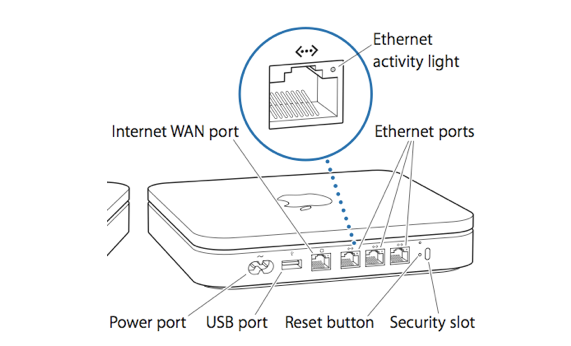Содержание
APPLE AirPort Express User Manual
{{pages}} pgs{{size}}{{download}}
Loading…
#KT2QTV ‘ZRTGUU
Руководство по настройке
Содержание
5 Начало работы
7 Порты AirPort Express
9Индикаторы статуса AirPort Express
10Использование AirPort Express
11Сеть AirPort Express
13Настройка AirPort Express
14Системные требования
15Настройка AirPort Express
16Настройка дополнительных параметров
19Использование AirPort Express для потоковой передачи музыки
21 Рекомендации и устранение неполадок
21 Наилучшее размещение AirPort Express
3
22Устранение помех
23Проблемы и решения
29 Сервис и поддержка
29Экранная справка на компьютере
29Ресурсы Интернета
30Получение гарантийного обслуживания
30Где находится серийный номер AirPort Express
31Технические характеристики и инструкции по технике безопасности
32Рекомендации по безопасной эксплуатации AirPort Express
35 Regulatory Compliance Information
4
Начало работы | 1 |
|
AirPortGExpress обеспечивает одновременную передачу данных в двух диапазонах по беспроводным сетям Wi-Fi стандарта 802. 11n для всех беспроводных устройств, включая компьютеры Mac и ПК с Windows,
11n для всех беспроводных устройств, включая компьютеры Mac и ПК с Windows,
устройства с iOS, такие как iPad, iPhone и iPod touch, а также Apple TV.
При настройке базовой станции AirPort Express создаются две высокоскоростных сети Wi-Fi:
Âсеть с частотой 2,4 гигагерца (ГГц) для устройств 802.11b, 802.11g и 802.11n, таких как iPhone, iPod touch и более старые модели компьютеров;
Âсеть с частотой 5 ГГц для устройств 802.11n и 802.11a.
Беспроводные устройства подключаются к той сети, которая обеспечивает лучшую производительность и совместимость.
Станцию AirPort Express можно использовать для предоставления общего доступа к Интернету всем устройствам с поддержкой беспроводных сетей, а также общего доступа к сетевому принтеру и подключения к другим устройствам.
AirPort Express имеет функцию AirPlay, которая позволяет легко воспроизводить музыку из Вашей медиатеки iTunes через домашнюю стереосистему или удаленные динамики.
5
Индикатор |
|
|
статуса |
| Кнопка сброса |
Индикаторы |
|
|
подключения |
|
|
|
| Аналоговый/ |
Электропитание |
| оптический |
|
| аудиовыход |
WAN | Ethernet | USB |
Кабель питания (Ваш кабель питания может отличаться)
6 Глава 1 Начало работы
Порты AirPort Express
Базовая станция AirPortGExpress оборудована пятью портами, расположенными на задней панели корпуса.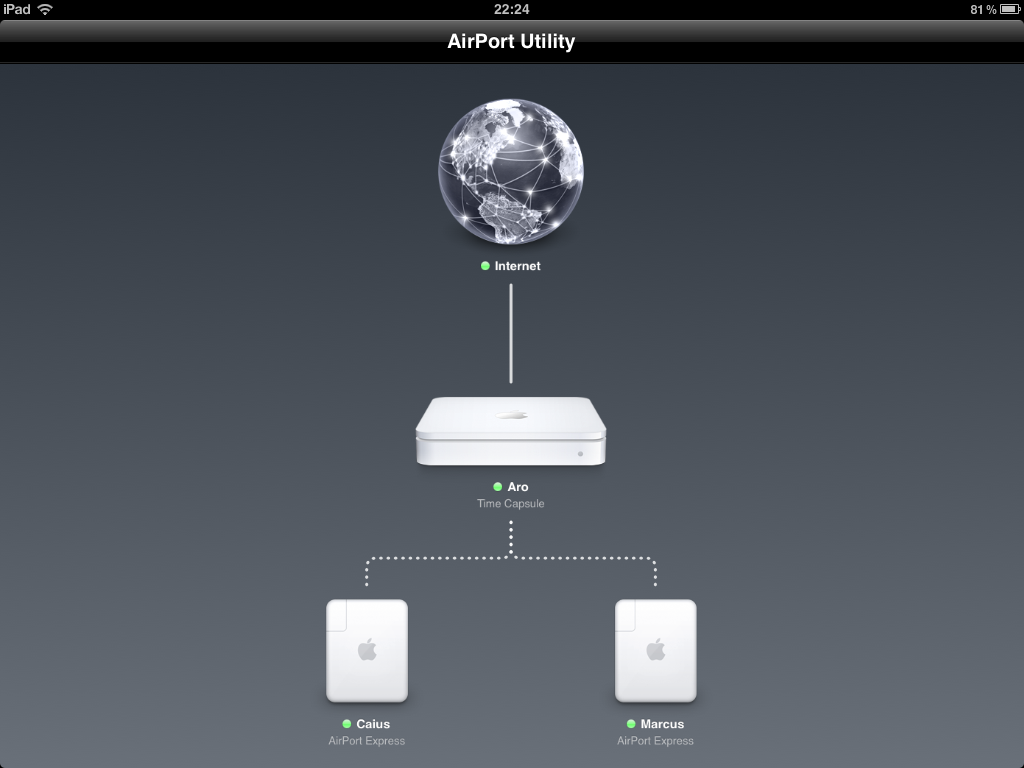
<Порт 10/100Base-T Ethernet Wide Area Network (WAN)
Служит для подключения DSL-модема или кабельного модема, а также для подключения к уже существующей сети Ethernet.
GПорт 10/100Base-T Ethernet Local Area Network (LAN)
Служит для подключения устройств с интерфейсом Ethernet, таких как принтеры или компьютеры, а также для подключения к уже существующей сети Ethernet.
dПорт USB
Служит для подключения USB-принтера.
-Аналоговый/цифровой оптический аудио-стерео мини-джек
Служит для подключения AirPort Express к стереодинамикам или активным динамикам.
Порт питания
Служит для подключения AirPort Express к сети переменного тока.
Возле портов расположена кнопка сброса, используемая при устранении неполадок AirPort Express. Индикатор статуса на передней панели AirPort Express показывает текущий статус.
Глава 1 Начало работы 7
Перед подключением AirPortGExpress сначала подсоедините необходимые кабели к соответствующим портам, в том числе следующие.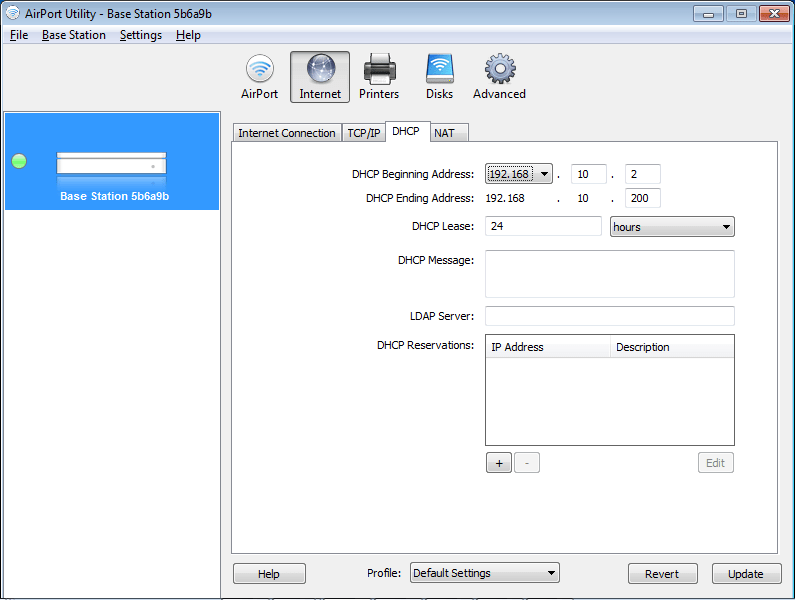
ÂКабель Ethernet от DSL-модема или кабельного модемаG— к порту WAN (если Вы будете подключаться к Интернету).
ÂАудиокабель от стереосистемыG— к порту аудиовыхода (если Вы будете использовать AirPlay для воспроизведения музыки из Вашей медиатеки iTunes).
ÂКабель USB или Ethernet от принтераG— к порту USB или Ethernet (если Вы будете печатать через AirPort Express).
Подсоединив кабели для всех устройств, которые Вы собираетесь использовать, подключите кабель питания AirPort Express к порту, а затем к розетке питания. На устройстве нет кнопки включения/выключения.
Когда Вы включаете кабель питания AirPort Express в розетку, индикатор статуса горит желтым во время загрузки и затем мигает желтым во время установки. Когда AirPort Express полностью настроена и подсоединена
к Интернету или сети, индикатор горит зеленым.
8 Глава 1 Начало работы
Индикаторы статуса AirPort Express
В следующей таблице приведены возможные режимы работы индикатора
AirPort Express и их значения.
Индикатор | Статус/описание |
Выключен | AirPort Express выключен. |
|
|
Непрерывный | AirPort Express включен и работает должным образом. |
зеленый |
|
|
|
Мигающий желтый | Станция AirPort Express не настроена или не может |
| установить связь с сетью или Интернетом. Воспользуйтесь |
| Утилитой AirPort для выяснения возможных причин. |
| См. раздел «Если индикатор статуса AirPort Express мигает |
| желтым светом» на стр. 27. |
|
|
Непрерывный желтый | AirPort Express загружается. |
|
|
Мигающий желтый | Возможно наличие проблемы загрузки. AirPort Express |
и зеленый | перезагрузится и повторит попытку. |
|
|
Глава 1 Начало работы 9
Использование AirPort Express
Спомощью AirPort Express Вы сможете выполнять следующие действия.
 Создать защищенную паролем беспроводную домашнюю сеть, затем подключиться к Интернету и использовать это подключение совместно
сдругими компьютерами и беспроводными устройствами, такими как iPad, iPhone, iPod touch и Apple TV.
ÂСоздать гостевую сеть, открытую или защищенную паролем, чтобы предоставлять доступ к Интернету друзьям и знакомым. Устройства, подключенные к гостевой сети, смогут использовать только доступ
кИнтернету.
ÂПодсоединить AirPortGExpress к существующей сети Ethernet. Компьютеры Mac и ПК с Windows, имеющие модуль беспроводной связи, а также другие беспроводные устройства смогут подключаться
ксети без использования кабеля.
ÂПодключить устройство с интерфейсом USB или Ethernet, например принтер, к AirPort Express. Доступ к этому устройству смогут получить все компьютеры в сети AirPort.
ÂПодключить стререодинамики или активные динамики к AirPort Express, а затем использовать AirPlay для воспроизведения файлов из медиатеки iTunes на любом компьютере или устройстве с iOS.
10 Глава 1 Начало работы
Сеть AirPort Express
На следующей иллюстрации показана базовая станция AirPort Express, подключенная к Интернету при помощи модема и формирующая беспроводную сеть в диапазонах 2,4 ГГц и 5 ГГц. К станции AirPort Express подключены активные динамики, поэтому можно воспроизводить музыку
слюбого компьютера или устройства с iOS в сети через эти динамики
сиспользованием AirPlay. Кроме того, базовая станция подключена
к сетевому принтеру через Ethernet, поэтому можно печатать документы с любого компьютера в сети.
Глава 1 Начало работы 11
iPhone или iPod touch |
|
| Компьютер |
|
|
| или iPad |
2,4 ГГц | AirPort | 2,4 или 5 ГГц |
|
Express |
| ||
|
|
| |
к аудиовыходу |
|
| Кабельный/ |
|
| к порту Ethernet WAN | |
|
| DSL-модем | |
|
| к порту Ethernet LAN | к Интернету |
Активные динамики |
|
|
|
|
| Сетевой принтер |
|
Чтобы узнать об использовании ПО AirPort на компьютере или устройстве с iOS, а также настройке AirPort Express и беспроводной сети, см. следующую главу «Настройка AirPort Express».
следующую главу «Настройка AirPort Express».
12 Глава 1 Начало работы
Настройка AirPort Express | 2 |
|
С помощью Утилиты AirPort на компьютере или настроек Wi-Fi на устройстве с iOS выполните одно из следующих действий.
ÂНастройте AirPort Express, чтобы создать новую сеть, которую компьютеры и устройства с поддержкой беспроводных сетей смогут использовать для доступа к Интернету.
ÂНастройте AirPortGExpress для подключения к существующей сети. Если эта сеть подключена к Интернету, то все компьютеры и беспроводные устройства, подключенные к сети AirPort, смогут пользоваться подключением к Интернету. Если для сети включена
возможность расширения, AirPort Express позволит расширить диапазон этой сети.
Всю базовую настройку и конфигурирование сети можно выполнить при помощи ассистента настройкиGв Утилите AirPort на компьютере Mac или ПК с Windows или в настройках Wi-Fi на устройстве с iOS.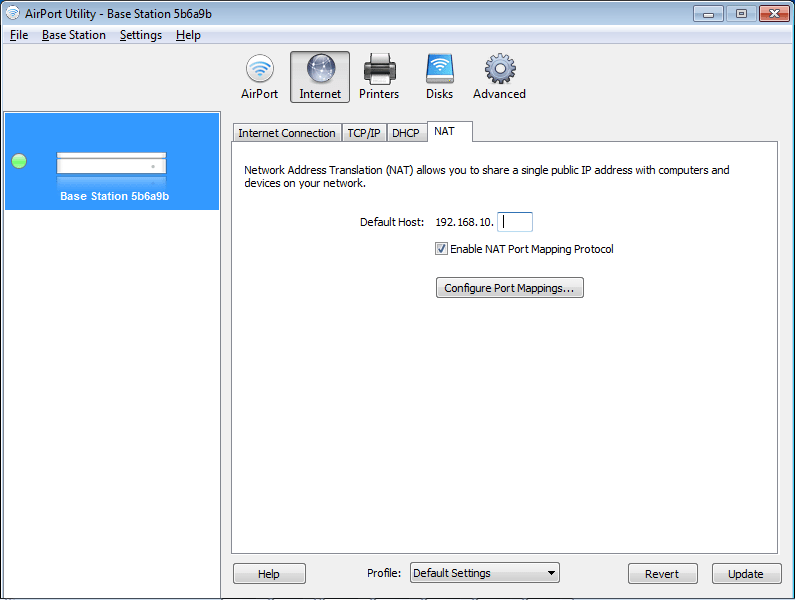 Об управлении сетью и настройке дополнительных функций см. в разделе «Настройка дополнительных параметров» на стр.G16.
Об управлении сетью и настройке дополнительных функций см. в разделе «Настройка дополнительных параметров» на стр.G16.
13
Системные требования
Для настройки AirPortHExpress с помощью компьютера Mac необходимо следующее.
ÂКомпьютер Mac с установленной картой AirPort (для беспроводной настройки), либо компьютер Mac, подключенный к базовой станции AirPort Express через кабель Ethernet (для настройки с помощью
Ethernet)
ÂMac OS X версии 10.5.7 или новее
ÂУтилита AirPort версии 5.6.1 или новее
Для загрузки новейшей версии Утилиты AirPort воспользуйтесь программой «Обновление ПО».
Для настройки AirPortHExpress с помощью ПК с Windows необходимо следующее.
ÂПК с Windows с процессором 300 МГц или выше и сертифицированным модулем Wi-Fi (для настройки по беспроводной сети), либо
ПК с Windows, подключенный к базовой станции AirPort Express через кабель Ethernet (для настройки с помощью Ethernet)
ÂWindows 7 (пакет обновления 1)
ÂУтилита AirPort для Windows версии 5.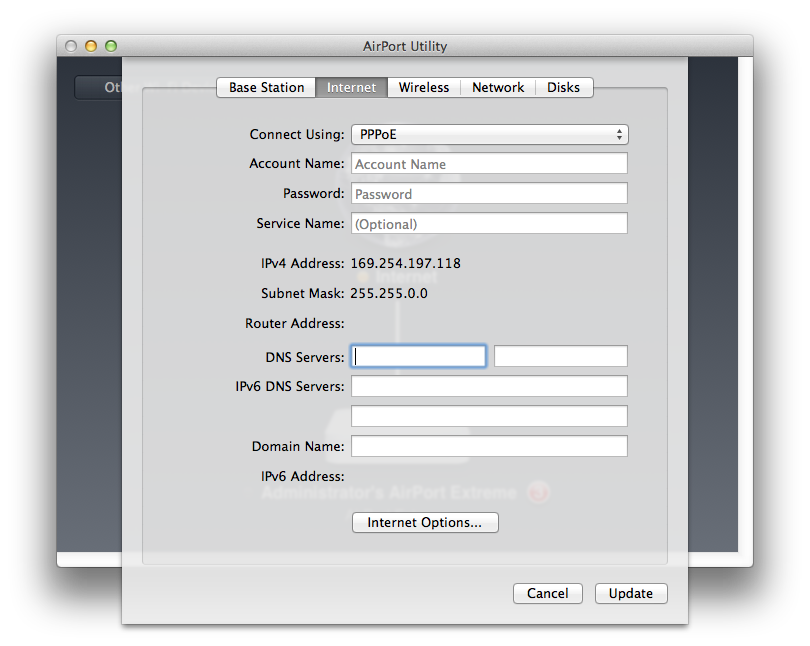 6.1 или новее
6.1 или новее
Для настройки AirPortHExpress с помощью устройства с iOS необходимо следующее.
 iPad, iPhone или iPod touch под управлением iOS версии 5 или новее
14 Глава 2 Настройка AirPort Express
+ 30 hidden pages
You can only view or download manuals with
Sign Up and get 5 for free
Upload your files to the site. You get 1 for each file you add
Get 1 for every time someone downloads your manual
Buy as many as you need
Инструкция по эксплуатации для Apple AirPort Express Wireless Router MC414LL/A, мануалы на Сетевые роутеры (маршрутизаторы), руководство пользователя по применению
Скачать
(PDF 2.17 Mb)
Читать онлайн
(32 страницы)
Сетевые роутеры (маршрутизаторы) Apple Computer Network Router 2
Apple Computer Network Router 2 Инструкция по эксплуатации
Сетевые роутеры (маршрутизаторы) Apple AirPort Express Base Station with 802.
 11n and AirTunes MB321LL/A
11n and AirTunes MB321LL/AApple AirPort Express Base Station with 802.11n and AirTunes MB321LL/A Инструкция по эксплуатации
Сетевые роутеры (маршрутизаторы) Apple AirPort Extreme Base Station ME918LL/A
Apple AirPort Extreme Base Station ME918LL/A Инструкция по эксплуатации
Сетевые роутеры (маршрутизаторы) Apple AirPort Extreme MD031LL/A Wireless Router MD031LL/A
Apple AirPort Extreme MD031LL/A Wireless Router MD031LL/A Инструкция по эксплуатации
Сетевые роутеры (маршрутизаторы) Apple U10C012
Apple U10C012 Инструкция по эксплуатации
Сетевые роутеры (маршрутизаторы) Apple Tableau T35i SATA/IDE
Apple Tableau T35i SATA/IDE Инструкция по эксплуатации
Сетевые карты Apple Mac OS X Server
Apple Mac OS X Server Инструкция по эксплуатации
Настольные компьютеры Apple Mac mini (Mid 2010)
Apple Mac mini (Mid 2010) Руководство по эксплуатации
Сетевые карты Apple Network Setup
Apple Network Setup Инструкция по эксплуатации
Принтеры Apple 12/640PS
Apple 12/640PS Инструкция по эксплуатации
Принтеры Apple 12/600PS
Apple 12/600PS Инструкция по эксплуатации
Сетевые карты Apple TM546
Apple TM546 Инструкция по эксплуатации
Сетевые карты Apple Mac OS Mac OS X
Apple Mac OS Mac OS X Инструкция по эксплуатации
Сетевые карты Apple QuickTime Streaming Server Darwin Streaming Server
Apple QuickTime Streaming Server Darwin Streaming Server Инструкция по эксплуатации
Сетевые карты Apple EPR2320TM
Apple EPR2320TM Инструкция по эксплуатации
Сетевые карты Apple DPR2320TM
Apple DPR2320TM Инструкция по эксплуатации
Сетевые роутеры (маршрутизаторы) TP-Link TL-WR710N
TP-Link TL-WR710N Технические данные
Сетевые роутеры (маршрутизаторы) Technicolor — Thomson Network Router ST546
Technicolor — Thomson Network Router ST546 Инструкция по эксплуатации
Сетевые роутеры (маршрутизаторы) Carrier Access Access Navigator
Carrier Access Access Navigator Инструкция по эксплуатации
Сетевые роутеры (маршрутизаторы) Oracle Database B10772-01
Oracle Database B10772-01 Инструкция по эксплуатации
Сетевые роутеры (маршрутизаторы) Symbol Technologies Symbol AP-5131
Symbol Technologies Symbol AP-5131 Инструкция по эксплуатации
Сетевые роутеры (маршрутизаторы) Carrier Access Adit 3000 Series
Carrier Access Adit 3000 Series Инструкция по эксплуатации
Сетевые роутеры (маршрутизаторы) Alcatel-Lucent 7750 SR OS
Alcatel-Lucent 7750 SR OS Инструкция по эксплуатации
Сетевые роутеры (маршрутизаторы) Technicolor — Thomson TG585 v7
Technicolor — Thomson TG585 v7 Инструкция по эксплуатации
Сетевые роутеры (маршрутизаторы) Carrier Access Broadmore 1750
Carrier Access Broadmore 1750 Инструкция по эксплуатации
Сетевые роутеры (маршрутизаторы) TP-Link TL-MR3020
TP-Link TL-MR3020 Технические данные
Руководство пользователя Apple AirPort Express
{{pages}} pgs{{size}}{{download}}
Загрузка.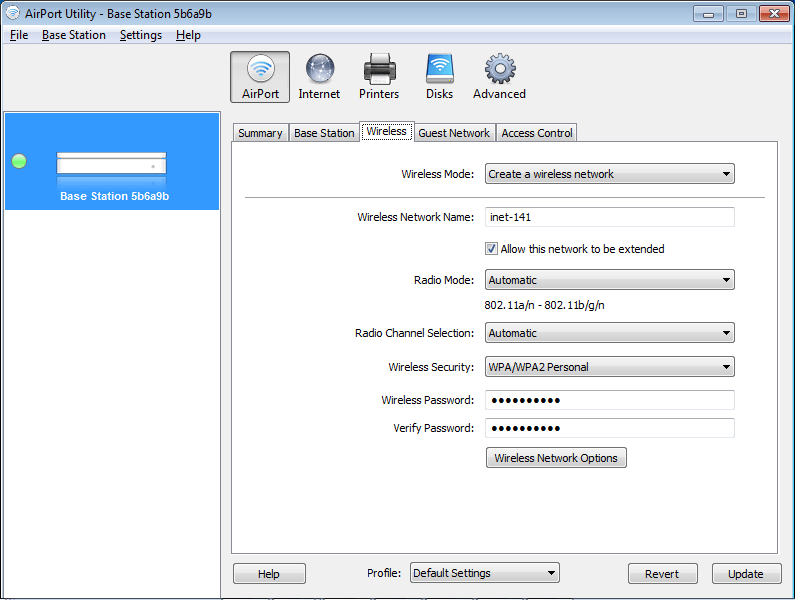 ..
..
AirPort Express
Руководство по установке
Содержание
5 Начало работы
7 О 90 AirPort Express
9Подключение AirPort Express
10Что нужно для начала работы
11Индикаторы состояния AirPort Express
12Программное обеспечение AirPort
13Что дальше
15Настройка0 AirPort Express
2 16 USING Airport Utility на вашем компьютере
16 USING ASTROUP ASTROUP ARTERPAUNT на устройстве IOS
17 Конфигурирование и обмен доступом к Интернету
18 Creating Новая беспроводная сеть
19coining As существует Wireless
. AirPort Express для потоковой передачи музыки
25 Сеть AirPort Express
3
27 Советы и устранение неполадок
27 Рекомендации по размещению AirPort Express
28Items, которые могут вызвать помехи в аэропорт
29 Профессионалы и решения
35.surning. Технические характеристики
38Советы по безопасности AirPort Express
40 Информация о соответствии нормативным требованиям
4
Начало работы | 1 |
|
Прочтите это руководство, чтобы настроить и использовать AirPort Express.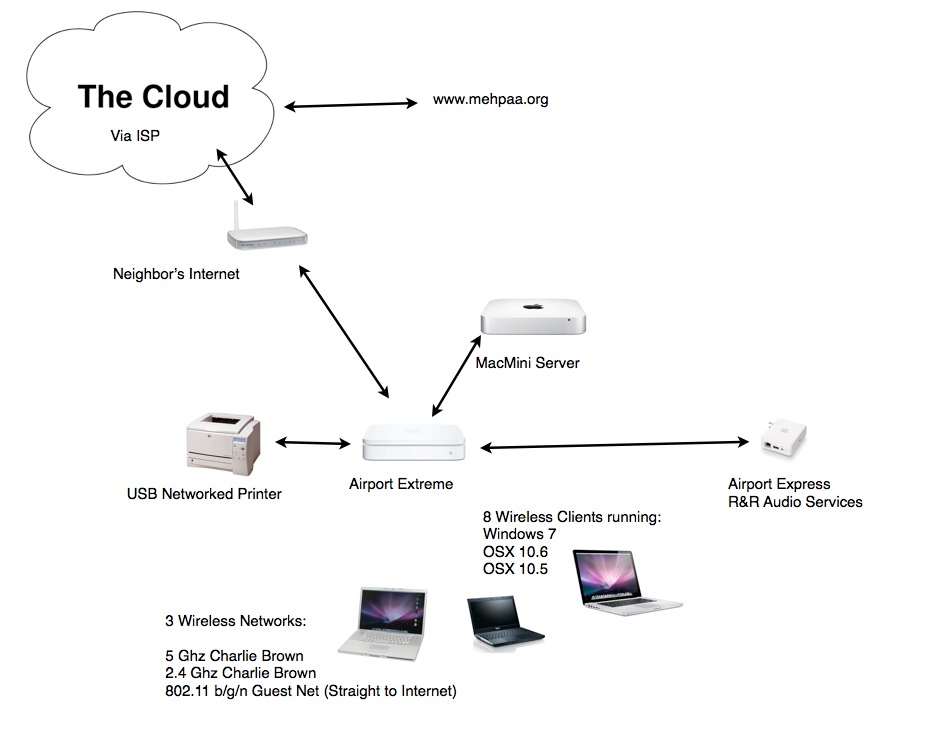
AirPort Express обеспечивает одновременную двухдиапазонную беспроводную сеть 802.11n Wi-Fi. При настройке базовой станции AirPort Express она создает две высокоскоростные сети Wi-Fi:
 Сеть 2,4 гигагерца (ГГц) для устройств 802.11b, 802.11g и 802.11n, таких как iPhone, iPod touch, и старые компьютеры
Сеть 5 ГГц для устройств 802.11n и 802.11a, таких как более новые компьютеры, iPad и Apple TV
Ваши беспроводные устройства подключаются к той сети, которая обеспечивает наилучшую производительность и совместимость.
Вы можете использовать AirPort Express, чтобы совместно использовать подключение к Интернету со всеми беспроводными компьютерами и другими устройствами в вашей сети, воспроизводить музыку на домашней стереосистеме, совместно использовать сетевой принтер и подключаться к другим устройствам.
AirPort Express поставляется с AirPlay — простым способом воспроизведения музыки iTunes через удаленные динамики с компьютера или с устройства iOS, например iPad, iPhone или iPod Touch.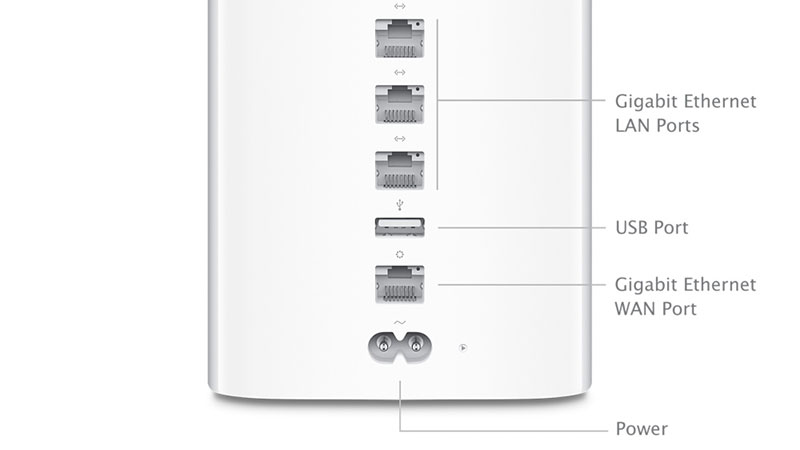
5
С помощью AirPort Express вы можете:
 Создать защищенную паролем домашнюю беспроводную сеть, а затем подключиться к Интернету и совместно использовать подключение с компьютерами и другими беспроводными устройствами, такими как iPad, iPhone и Apple TV. .Вы также можете обмениваться файлами между компьютерами, подключенными к сети.
ÂÂ Создайте гостевую сеть с защитой паролем или без нее, чтобы предоставить друзьям и посетителям беспроводной доступ в Интернет. Устройства, подключенные к сети, имеют доступ только к Интернету.
Подключите AirPort Express к сети Ethernet. Компьютеры Mac и Windows, оснащенные беспроводной связью, а также другие беспроводные устройства могут получить доступ к сети без подключения с помощью кабеля.
• Подключите устройство USB или Ethernet, например принтер, к AirPort Express. Все компьютеры в сети AirPort могут получить доступ к устройству.
ÂÂ Подключите жесткий диск USB с автономным питанием к AirPort Express. Все компьютеры в сети AirPort могут получить доступ к информации на жестком диске.
Все компьютеры в сети AirPort могут получить доступ к информации на жестком диске.
Подключите USB-концентратор к AirPort Express, а затем подключите несколько USB-устройств, таких как принтеры или жесткие диски. Все компьютеры в сети AirPort могут получить доступ к этим устройствам.
ÂÂ Подключите стереодинамики или динамики с питанием к AirPort Express, а затем используйте AirPlay для воспроизведения музыки iTunes с любого компьютера или устройства iOS.
6 Глава 1 Начало работы
Об AirPort Express
AirPort Express имеет пять портов на задней панели:
Порт 10/100Base-T Ethernet Wide Area Network (WAN) (<) для подключения DSL или кабельного модема , или для подключения к существующей сети Ethernet
Порт локальной сети (LAN) 10/100Base-T Ethernet (G) для подключения устройств Ethernet, таких как принтеры или компьютеры, или для подключения к существующей сети Ethernet
Порт USB (d) для подключения USB-принтер, жесткий диск или концентратор для подключения нескольких устройств
Аналоговый и оптический цифровой стереофонический мини-разъем (-) для подключения AirPort Express к стереофоническим или активным динамикам
Порт питания для подключения AirPort Express к источнику питания
Глава 1 Начало работы | 7 |
Индикатор состояния |
| Кнопка сброса |
Соединительные фонари |
|
|
Мощность |
| Аудиовыход |
глобальная сеть | Ethernet | USB |
Шнур питания (Ваш шнур питания может выглядеть иначе. )
)
Рядом с портами находится кнопка сброса для устранения неполадок AirPort Express. Индикатор состояния на передней панели AirPort Express показывает текущий статус.
8 Глава 1 Начало работы
Подключение AirPort Express
Прежде чем подключить AirPort Express, сначала подключите соответствующие кабели к портам, которые вы хотите использовать, в том числе:
Кабель Ethernet для подключения DSL или кабельного модема к порту WAN
(если вы будете подключаться к Интернету) воспроизводить музыку с устройств iTunes или iOS)
Кабель USB или Ethernet для подключения принтера к порту USB или Ethernet (если вы будете печатать на нем с помощью AirPort Express)
После подключения кабелей для всех запланированных устройств для использования подключите шнур питания AirPort Express к порту питания и розетке. Нет переключателя вкл/выкл.
При подключении шнура питания AirPort Express к розетке индикатор состояния загорается желтым, пока AirPort Express запускается. После запуска индикатор состояния будет мигать желтым, пока на AirPort Express не будут обновлены новые настройки. Индикатор состояния загорится зеленым цветом после настройки AirPort Express и подключения к Интернету или сети.
После запуска индикатор состояния будет мигать желтым, пока на AirPort Express не будут обновлены новые настройки. Индикатор состояния загорится зеленым цветом после настройки AirPort Express и подключения к Интернету или сети.
Глава 1 Начало работы | 9 |
Что нужно для начала работы
Чтобы настроить AirPort Express с помощью Mac, вам понадобятся:
Компьютер Mac с установленной картой AirPort (для беспроводной настройки) или компьютер Mac, подключенный к AirPort Express с помощью кабеля Ethernet (для настройки через Ethernet)
 Mac OS X v10.5.7 или более поздней версии  AirPort Utility v5.6 или более поздней версии
Для настройки AirPort Express с помощью ПК с Windows вам потребуется: процессор и сертифицированная Wi-Fi возможность беспроводной связи (для беспроводной настройки) или компьютер с ОС Windows, подключенный к AirPort Express с помощью кабеля Ethernet (для настройки с использованием Ethernet)
 Windows Vista (SP2) или Windows 7 (SP1)  Утилита AirPort для Windows 5. 6 или более поздней версии
6 или более поздней версии
Для настройки AirPort Express с помощью устройства iOS вам потребуется:
 iPad, iPhone или iPod Touch с iOS 5 или более поздней версии
Для воспроизведения звука с компьютера на стереосистему, подключенную к AirPort Express, требуется iTunes версии 10.4 или более поздней. Чтобы получить последнюю версию iTunes, перейдите на сайт www.apple.com/itunes.
Вы можете использовать AirPort Express с любым беспроводным компьютером или устройством, поддерживающим
Wi-Fi сертифицирован.
10 Глава 1 Начало работы
Индикаторы состояния AirPort Express
В следующей таблице описаны последовательности индикаторов состояния AirPort Express и их значение.
Свет | Статус/описание |
Выкл. | AirPort Express отключен от сети. |
|
|
сплошной зеленый | AirPort Express включен и работает нормально. |
|
|
Мигает желтым | AirPort Express не может установить подключение к сети |
| или в Интернете, или возникла проблема. Использовать AirPort |
| Утилита для выяснения причин, из-за которых индикатор состояния загорается |
| мигает желтым цветом. См. «Если индикатор состояния AirPort Express мигает |
| Янтарный» на стр. 29. |
|
|
Твердый янтарный | AirPort Express запускается. |
|
|
Мигает желтым | Возможны проблемы с запуском. AirPort Express будет |
и зеленый | перезагрузите компьютер и повторите попытку. |
|
|
Глава 1 Начало работы | 11 |
Программное обеспечение AirPort
Следуйте инструкциям на следующих страницах, чтобы настроить AirPort Express и беспроводную сеть AirPort.
AirPort-Утилита на компьютере Mac или Windows
Используйте AirPort-Утилиту для настройки AirPort Express и создания беспроводной сети, подключения к Интернету и совместного использования USB-принтера. Вы также можете подключить AirPort Express к существующему AirPort Express или беспроводной сети AirPort Extreme, чтобы расширить радиус действия вашей сети.
Вы также можете использовать AirPort-Утилиту для настройки сети, маршрутизации и безопасности, а также других дополнительных параметров.
| Ассистент настройки AirPort в iOS 5 |
| Используйте Ассистент настройки AirPort в настройках Wi-Fi на iPad, iPhone или |
| iPod touch с iOS 5 или более поздней версии для быстрой настройки AirPort Express. |
|
|
З | Меню состояния Wi-Fi в строке меню |
Используйте меню состояния Wi-Fi на вашем Mac для быстрого переключения между | |
| Сети AirPort, контролировать качество сигнала сети, создать |
| сеть компьютер-компьютер или включать и выключать AirPort. |
|
|
Если AirPort-Утилита не установлена на вашем компьютере, вы можете загрузить ее с сайта www.apple.com/support/airport.
Примечание. Для настройки AirPort Express с помощью компьютера необходимо использовать AirPort-утилиту версии 5.6 (или более поздней). Этот AirPort Express несовместим с предыдущими версиями программного обеспечения AirPort.
12 Глава 1. Начало работы
Что дальше
После подключения AirPort Express используйте AirPort-Утилиту на компьютере Mac или Windows или Ассистент настройки AirPort на устройстве iOS, чтобы настроить AirPort 9. 0003
0003
Express для работы с подключением к Интернету, стереосистемой, USB-принтером или существующей сетью.
См. следующую главу «Настройка AirPort Express», чтобы узнать больше о процессе настройки. .
Глава 1 Начало работы | 13 |
Настройка AirPort Express | 2 |
|
В этой главе объясняется, как настроить AirPort
Express и настроить беспроводную сеть.
Используйте AirPort-Утилиту на компьютере или Ассистент настройки AirPort на устройстве iOS, чтобы выполнить одно из следующих действий:
• Настройте новую сеть, которую беспроводные компьютеры могут использовать для связи друг с другом. Если вы подключаете AirPort Express к Интернету, беспроводные компьютеры могут совместно использовать подключение к Интернету.
Присоедините свой AirPort Express к существующей сети. Если сеть подключена к Интернету, все компьютеры и беспроводные устройства в сети AirPort могут использовать подключение к Интернету. Если сеть настроена на расширение, AirPort Express может расширить радиус действия сети.
Вы можете выполнить всю базовую настройку и настройку сети с помощью помощника по настройке в AirPort-Утилите на компьютере Mac или Windows или с помощью помощника по настройке AirPort
на устройстве iOS. Чтобы настроить дополнительные параметры, см. «Настройка 9».0003
Дополнительные параметры с помощью компьютера» на стр. 19.
Вы также можете использовать AirPlay для воспроизведения музыки iTunes на домашней стереосистеме или активных динамиках, а также подключить устройство USB или Ethernet. См. главу 3,
«Использование AirPort Express для потоковой передачи музыки», на стр. 21.
14
+ 30 скрытых страниц
Вы можете только просматривать или загружать руководства с
Зарегистрируйтесь и получите 5 бесплатных
Загрузить ваши файлы на сайт. Вы получаете 1 за каждый добавленный файл
Вы получаете 1 за каждый добавленный файл
Получите 1 балл за каждый раз, когда кто-то загрузит ваше руководство. с вашего iPhone, iPod Touch, iPad, MacBook, Mac Pro или Mac mini с помощью технологий Apple Airport Express® и Apple AirPlay®. Вы также можете передавать музыку по беспроводной связи на Airport Express с ПК с Windows, на котором запущена программа iTunes (см. ниже).
Существует два способа подключения Airport Express к динамикам Transparent One (T1).
- аналоговый вход
- оптический вход (более высокое качество звука)
Цифровые подключения лучше сохраняют целостность вашей музыки, потому что ваша музыка остается цифровой от источника до цифрового усилителя, что сводит к минимуму количество преобразований музыки между аналоговым и цифровым.
Примечание: Vanatoo рекомендует модель Airport Express № A1264. Модели новее, чем A1264, имеют отсев на оптическом выходе, что делает их несовместимыми с оптическими входами Vanatoo. Аналоговый выход новых моделей Airport Express работает должным образом и совместим с динамиками Vanatoo.
Аналоговый выход новых моделей Airport Express работает должным образом и совместим с динамиками Vanatoo.
Apple’s Airport Express можно настроить как собственную сеть для прослушивания музыки, хранящейся локально на вашем устройстве, или вы можете подключиться к своей домашней сети для прослушивания потоковой музыки через Интернет.
В этих инструкциях предполагается, что устройство Airport Express уже настроено так, как вы хотите. Вы можете настроить Airport Express с помощью устройства iOS, Mac или ПК. Для получения дополнительной информации о настройке Airport Express посетите веб-сайт Apple.
Подключите Airport Express к активному динамику Transparent One
Подключите Airport Express к удобному вспомогательному разъему питания «AC OUT» на задней панели активного динамика T1 или к ближайшей сетевой розетке.
Подсоедините один конец стереокабеля 3,5 мм к 3,5 мм или кабеля TOSLINK® к mini TOSLINK® (3,5 мм) к разъему аудио мини-джек на Airport Express.

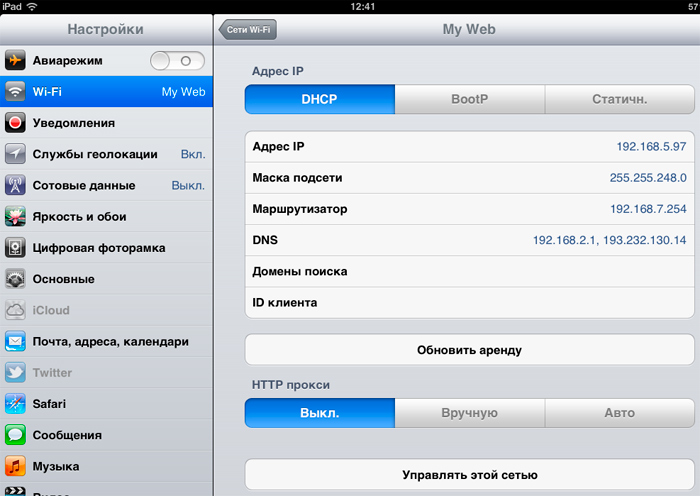 11n and AirTunes MB321LL/A
11n and AirTunes MB321LL/A